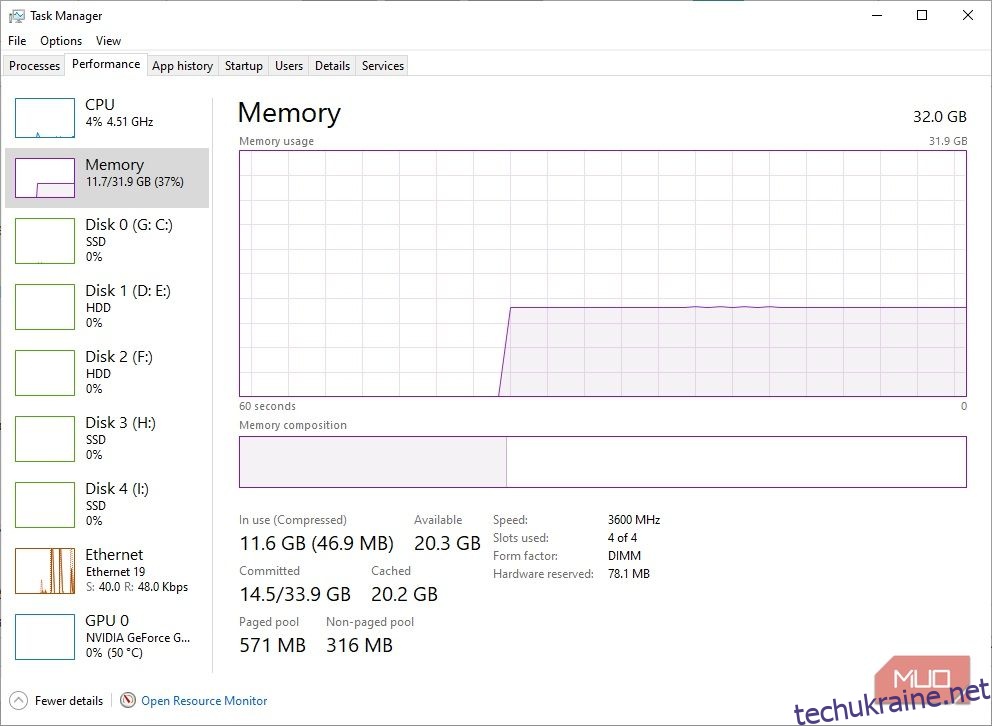Ключові висновки
- Застаріле апаратне забезпечення та брак пам’яті можуть з часом призвести до сповільнення роботи системи Windows 10 або Windows 11.
- Віртуальна пам’ять використовується системою для розширення доступної оперативної пам’яті, коли пам’яті мало, але це може вплинути на продуктивність.
- Збільшення розміру вашої віртуальної пам’яті може допомогти зменшити проблеми з уповільненням, але оновлення оперативної пам’яті є найкращим рішенням для підвищення швидкості та продуктивності системи.
Чи здається, що інстальована Windows 10 або Windows 11 з часом сповільнюється? Ви не уявляєте. Оскільки вимоги до апаратного забезпечення для популярних програм зростають, ваше старіле обладнання страждає.
Часто є проста причина: низька пам’ять. Якщо у вас недостатньо системної пам’яті, система сповільниться до повзання, коли ви спробуєте запустити кілька ресурсомістких програм.
Ось як виправити розмір віртуальної пам’яті Windows 10 або Windows 11, щоб ці проблеми зникли.
Що таке віртуальна пам’ять?
Ваш комп’ютер має два типи пам’яті: жорсткий або твердотільний диск і оперативну пам’ять.
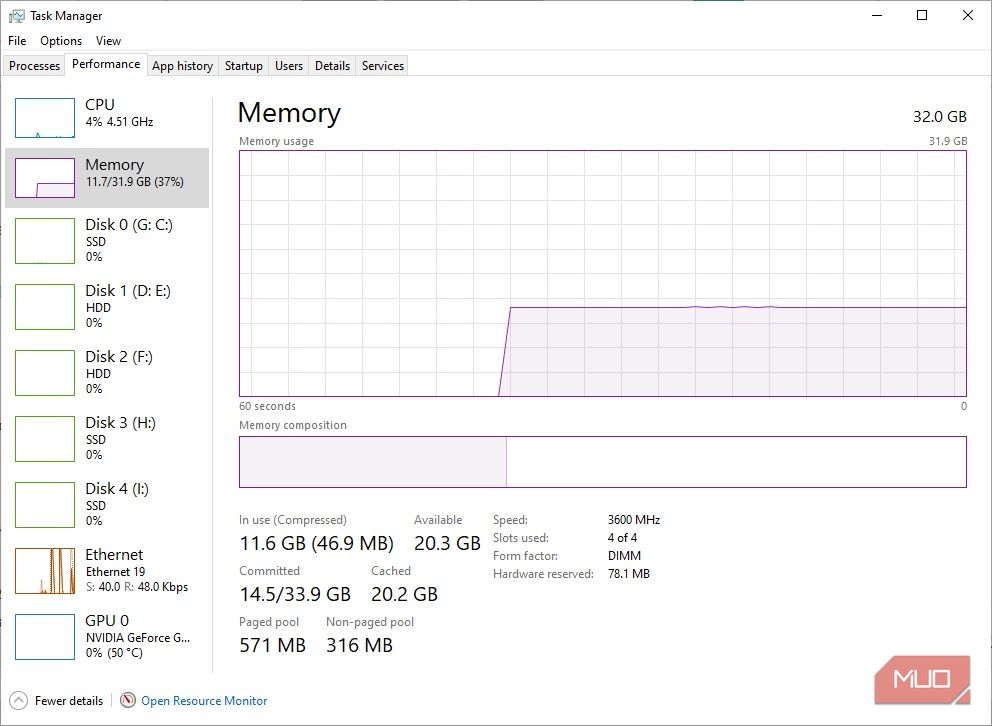
На вашому жорсткому диску зберігається ваша операційна система, а також ваші фотографії, музика, ігри, документи тощо. Ваша оперативна пам’ять зберігає дані, пов’язані з програмою. Він набагато швидший, але більш мінливий, діючи як робоча область зберігання для відкритих програм і файлів.
Отже, що таке віртуальна пам’ять?
Що ж, якщо ви використовуєте всю оперативну пам’ять, доступну вашій системі, вона використовуватиме віртуальну пам’ять, також відому як файл підкачки або файл підкачки, щоб забезпечити тимчасове розширення. Віртуальна пам’ять вашої системи робить це, використовуючи частину пам’яті жорсткого диска для ефективного розширення оперативної пам’яті. Отже, ця віртуальна пам’ять надзвичайно корисна. Це дозволяє вашій системі обробляти більше даних для програм, ніж було раніше.
Однак пам’ять вашого жорсткого диска (і навіть швидшого твердотільного накопичувача) набагато повільніша за надшвидку оперативну пам’ять, тому ваша продуктивність може погіршитися.
Коли вашої пам’яті стає мало, у гру вступає файл підкачки. Деякі дані, що зберігаються в оперативній пам’яті, будуть перенесені у файл підкачки, забезпечуючи додатковий простір для функцій високошвидкісної пам’яті.
Бракує віртуальної пам’яті
Якщо вашої віртуальної пам’яті мало, ви побачите таке повідомлення:
Вашій системі бракує віртуальної пам’яті. Windows збільшує розмір файлу підкачки віртуальної пам’яті. Під час цього процесу запити пам’яті для деяких програм можуть бути відхилені. Додаткову інформацію див. у довідці.
Збільшення розміру файлу підкачки вручну зменшить це повідомлення, згідно з повідомленням про помилку. Windows встановлює початковий файл підкачки віртуальної пам’яті рівним об’єму встановленої оперативної пам’яті. Мінімум у 1,5 і максимум у три рази розмір файлу підкачки перевищує фізичну оперативну пам’ять.
Ви можете розрахувати розмір файлу підкачки за допомогою наступної системи. Наприклад, система з 4 ГБ оперативної пам’яті матиме мінімум 1024x4x1,5=6144 МБ [1GB RAM x Installed RAM x Minimum]. Тоді як максимум становить 1024x4x3=12 288 МБ [1GB RAM x Installed RAM x Maximum].
Тим не менш, 12 ГБ для файлу підкачки – це величезно. Я б не рекомендував використовувати верхню межу. чому Тому що як тільки ваш файл підкачки збільшиться понад певний розмір, ваша система стане нестабільною. У цьому випадку файл підкачки є тимчасовим виправленням, і на нього не слід покладатися як на альтернативу збільшенню фізичної оперативної пам’яті.
Як збільшити віртуальну пам’ять
Природне запитання: «Скільки віртуальної пам’яті мені потрібно?»
Ось як збільшити розмір файлу підкачки, щоб усунути повідомлення про помилку віртуальної пам’яті.
Зверніть увагу, що в Windows 11 ви можете скористатися менш обхідним шляхом до розширених параметрів системи.
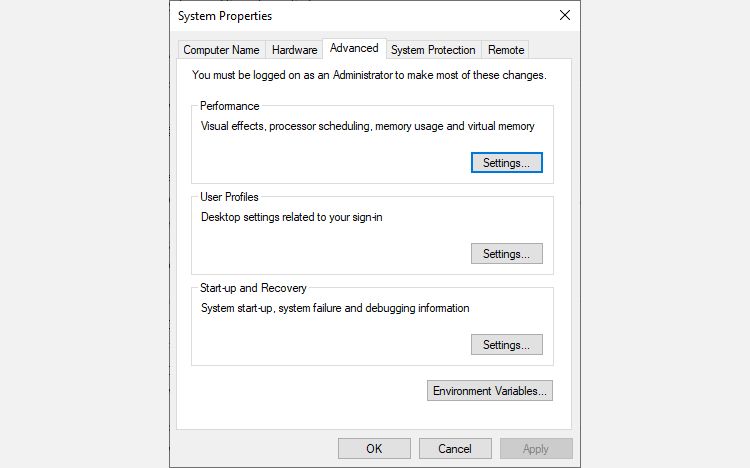
Для Windows 10 і Windows 11 параметром за замовчуванням є автоматичне керування розміром файлу підкачки для всіх дисків. Зніміть цей прапорець, щоб увімкнути наразі сірий розділ нижче. Виберіть диск, для якого потрібно змінити розмір файлу підкачки. Зазвичай це ваш диск C:.
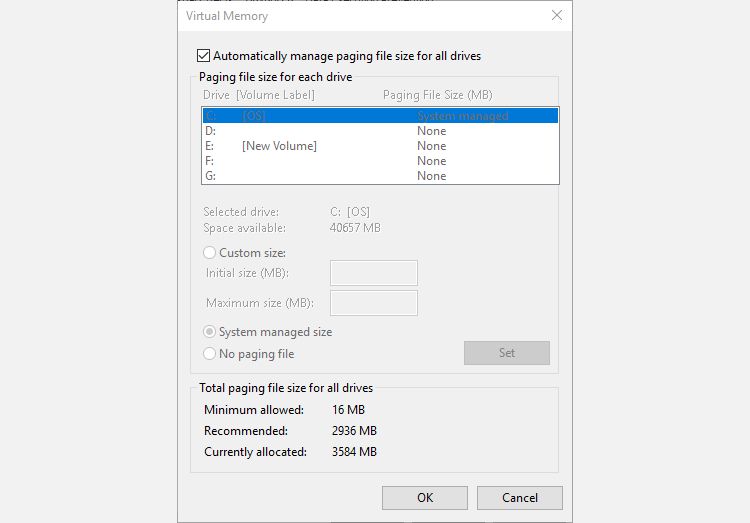
Тепер виберіть Нестандартний розмір. Встановіть максимальний розмір файлу підкачки відповідно до рекомендованого розміру для вашої системи. Пам’ятайте, що Windows обмежує розмір файлу підкачки розміром, що втричі перевищує розмір встановленої оперативної пам’яті. Це необхідно для забезпечення стабільності системи. Встановіть початковий розмір на поточний виділений розмір (знайдеться нижче).
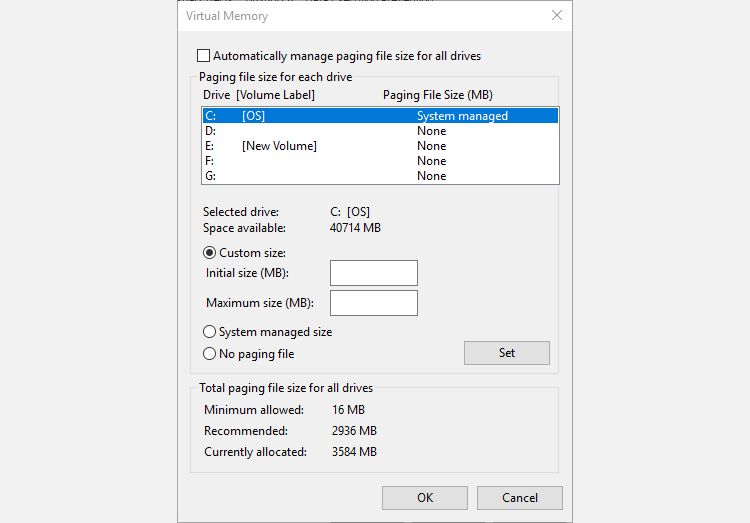
Натисніть «Установити», а потім «ОК». Ви успішно збільшили розмір віртуальної пам’яті вашої системи. +1 знання за день!
Зверніть увагу, що Windows не відображає попередження про збільшення розміру файлу підкачки (віртуальної пам’яті), але системні сповіщення відображаються про зменшення. Раптове зниження може спричинити пошкодження системи.
Чи варто очищати віртуальну пам’ять вручну?
Збільшення віртуальної пам’яті в Windows – це одне, а як щодо керування віртуальною пам’яттю після її використання?
Зазвичай не рекомендується очищати віртуальну пам’ять у Windows вручну. Якщо для параметрів віртуальної пам’яті встановлено значення «Керується системою», це саме те, що станеться. Час від часу Windows автоматично очищатиме вашу віртуальну пам’ять і видалятиме старіші дані, які більше не потрібні. Якщо ви часто очищаєте свою віртуальну пам’ять, ви можете виявити, що програми, які покладаються на неї, не працюють або швидше вичерпують пам’ять, що, по суті, є основною причиною, з якої ви спочатку використовуєте файл підкачки.
Таким чином, вам не потрібно вручну очищати віртуальну пам’ять, оскільки Windows керуватиме її використанням і розподілом. Однак, якщо ви все одно бажаєте безпосередньо керувати своїм файлом підкачки, ось як скинути віртуальну пам’ять.
Інші способи збільшення віртуальної пам’яті
Якщо ваша система все ще працює повільно після налаштування розміру файлу підкачки, вам слід розглянути питання про оновлення оперативної пам’яті.
Оновлення оперативної пам’яті – це єдиний спосіб збільшити віртуальну пам’ять шляхом збільшення загального обсягу пам’яті, доступного системі. Таким чином ви зменшите проблему віртуальної пам’яті під час процесу, а також зможете збільшити швидкість вашої системи.
Оновлення оперативної пам’яті має кілька переваг перед використанням віртуальної пам’яті:
- Швидша продуктивність системи: оперативна пам’ять набагато швидша, ніж віртуальна пам’ять на жорсткому диску. Більше оперативної пам’яті означає, що більше даних можна отримати на максимальних швидкостях.
- Розширена багатозадачність: з більшим обсягом оперативної пам’яті ви можете комфортно запускати кілька вимогливих програм одночасно. Віртуальна пам’ять більш обмежена.
- Покращена стабільність: великі файли сторінок іноді можуть призвести до нестабільності системи. Додавання оперативної пам’яті зменшує залежність від віртуальної пам’яті.
- Економія коштів: Оновлення оперативної пам’яті є одноразовою витратою, яка може подовжити термін служби старішої системи. Використання віртуальної пам’яті з часом займає обмежений простір на жорсткому диску.
Існує незліченна кількість навчальних посібників, як текстових, так і відео, які допоможуть вам виконати це завдання, і багато з них можна знайти спеціально для вашого пристрою. Чудовим місцем для початку визначення сумісної оперативної пам’яті є PC Part Picker.
Які параметри віртуальної пам’яті найкращі?
Я схильний залишити налаштування віртуальної пам’яті в спокої. Windows 10 і Windows 11 керують вашою фізичною та віртуальною пам’яттю разом з нею. Якщо ви продовжуєте досягати ліміту пам’яті файлу підкачки, вам слід подумати про оновлення оперативної пам’яті. Це змінить світ, особливо для старих систем.